iPods შეიძლება დღეს ტექნოლოგიურ დინოზავრებად გამოიყურებოდეს, მაგრამ არც ისე დიდი ხნის წინ ისინი იყვნენ ყველაზე გაყიდვადი მუსიკალური ფლეერები. შეიძლება ბევრი ფული დახარჯოთ iTunes-ზე ყველა თქვენი საყვარელი სიმღერის შესაძენად, მაგრამ მიუხედავად იმისა, რომ iPod თითქმის გადაშენებულია, ეს მუსიკა არ უნდა დაიხარჯოს.
დაიჯერეთ თუ არა, მუსიკის iPod-იდან კომპიუტერზე გადატანა ალბათ უფრო ადვილია, ვიდრე თქვენ ფიქრობთ.
რეკომენდებული ვიდეოები
მომზადება: შეამოწმეთ თქვენი მოწყობილობები და დააკავშირეთ თქვენი Apple მოწყობილობა

დაუთმეთ ერთი წუთი, რომ შეამოწმოთ მთელი თქვენი პროგრამული უზრუნველყოფა და მოამზადოთ თქვენი სიმღერები. კომპიუტერზე, თქვენ უნდა დააინსტალიროთ iTunes; Mac-ზე გაშვებული MacOS Catalina ან უფრო ახალი, თქვენ იქნებით Apple Music-ის გამოყენებით. დარწმუნდით, რომ დაინსტალირებულია უახლესი განახლებები (სხვა თუ არაფერი, ეს ამატებს ცხოვრების ხარისხის გარკვეულ ცვლილებებს, რაც სხვა ნაბიჯებს გააადვილებს). ანალოგიურად, თუ ეს შესაძლებელია, დარწმუნდით, რომ თქვენი მობილური მოწყობილობაც განახლებულია. ამისთვის
ძველი iPod მოდელები და iPod Touch მოწყობილობებზე, განახლებები შეიძლება შეჩერდეს გარკვეული პერიოდის წინ, ამ შემთხვევაში თქვენ არ უნდა ინერვიულოთ ამაზე.დაკავშირებული
- საუკეთესო უფასო მუსიკალური ფლეერები MacOS-ისთვის
- საუკეთესო VR ყურსასმენები iPhone-ისთვის
- როგორ გააკეთოთ თქვენი Mac-ის სარეზერვო ასლი
როდესაც მზად იქნებით, დაუკავშირეთ თქვენი Apple მოწყობილობა თქვენს კომპიუტერს. ამ მიზნით ტიპიური USB პორტი კარგად უნდა მუშაობდეს. იყო გარკვეული ცნობები გარკვეული USB 3.0 პორტები კარგად არ მუშაობს ძველ iPod-ებთან, ასე რომ, თუ USB 3.0 პორტთან დაკავშირებით პრობლემები შეგექმნათ, ამის ნაცვლად შეგიძლიათ სცადოთ USB 2.0 პორტში ჩასმა.
ისევ და ისევ, თქვენი Apple მოწყობილობის მიერთება, სავარაუდოდ, გარკვეულს გამოიწვევს ითხოვს სინქრონიზაციას და გარკვეული ფუნქციების ჩართვა. უთხარი არა ამ ყველაფერზე. არსებითად, თქვენ არ გსურთ iTunes-მა დამოუკიდებლად მიიღოს რაიმე გადაწყვეტილება, განსაკუთრებით მაშინ, როდესაც საქმე ეხება თქვენი სიმღერების ბიბლიოთეკების წაშლას.
ვარიანტი 1: გამოიყენეთ სინქრონიზაციის ბიბლიოთეკა
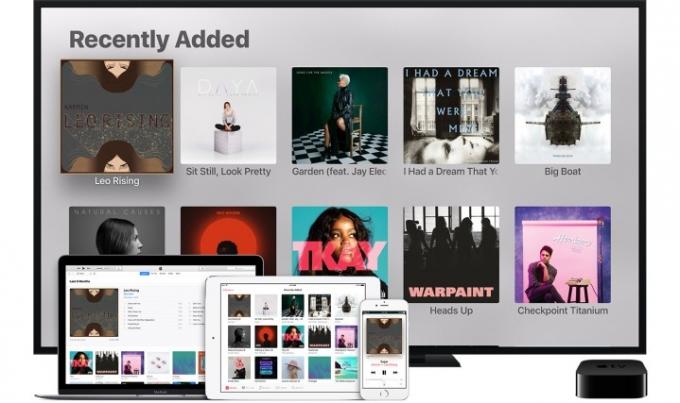
iCloud აგრძელებს მეტ შესაძლებლობებს და ერთ-ერთი სასარგებლო თვისება, რომელიც Apple-მა ფრთხილად შეიტანა, არის თქვენი მუსიკის მართვის შესაძლებლობა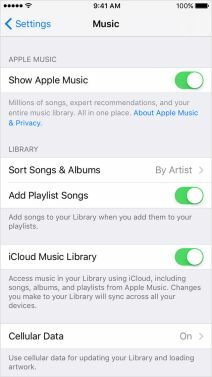 ღრუბელი. ამ მეთოდის დიდი უპირატესობა ის არის, რომ ის მარტივია: თქვენ ალბათ უკვე გაქვთ ყველა საჭირო ჩამოტვირთვა და სიმღერების გადატანა შეიძლება დიდწილად ავტომატური პროცესი იყოს. მინუსი ის არის, რომ ეს მეთოდი ვრცელდება მხოლოდ Apple Music-ის ახალ მოწყობილობებზე. თუ თქვენ გაქვთ ძველი iPod (განსაკუთრებით მოდელი iPod Touch-მდე), მაშინ iCloud ალბათ ვერ დაგეხმარება. ამ შემთხვევაში გადადით ჩვენს მეორე ვარიანტზე. თუ თქვენ გაქვთ ახალი მოდელი, მიჰყევით ამ ნაბიჯებს. გაითვალისწინეთ, რომ ამ პროცესისთვის თქვენი მოწყობილობა არ უნდა იყოს მიერთებული, ამიტომ ის მაინც მუშაობს მაშინაც კი, თუ თქვენ ვერ შეაერთებთ მოწყობილობას თქვენს კომპიუტერში.
ღრუბელი. ამ მეთოდის დიდი უპირატესობა ის არის, რომ ის მარტივია: თქვენ ალბათ უკვე გაქვთ ყველა საჭირო ჩამოტვირთვა და სიმღერების გადატანა შეიძლება დიდწილად ავტომატური პროცესი იყოს. მინუსი ის არის, რომ ეს მეთოდი ვრცელდება მხოლოდ Apple Music-ის ახალ მოწყობილობებზე. თუ თქვენ გაქვთ ძველი iPod (განსაკუთრებით მოდელი iPod Touch-მდე), მაშინ iCloud ალბათ ვერ დაგეხმარება. ამ შემთხვევაში გადადით ჩვენს მეორე ვარიანტზე. თუ თქვენ გაქვთ ახალი მოდელი, მიჰყევით ამ ნაბიჯებს. გაითვალისწინეთ, რომ ამ პროცესისთვის თქვენი მოწყობილობა არ უნდა იყოს მიერთებული, ამიტომ ის მაინც მუშაობს მაშინაც კი, თუ თქვენ ვერ შეაერთებთ მოწყობილობას თქვენს კომპიუტერში.
Ნაბიჯი 1: თუ გამოიწერთ Apple Music-ს, ბიბლიოთეკის სინქრონიზაცია ნაგულისხმევად ჩართულია. ეს აერთიანებს მთელ თქვენს მუსიკას ნებისმიერ მოწყობილობაზე, რომელზედაც შესული ხართ. თუ რომელიმე მომენტში გამორთეთ ის, შეგიძლიათ ხელახლა ჩართოთ შემდეგი ნაბიჯებით. თქვენი iPod-ის პარამეტრების აპში გადადით მუსიკა განყოფილება და ჩართეთ ბიბლიოთეკის სინქრონიზაცია; თქვენს Mac-ზე გახსენით მუსიკის აპი და შემდეგ დააწკაპუნეთ მუსიკა > პრეფერენციები და ჩართეთ იგი ქვეშ გენერალი ჩანართი. თუ არ გამოიწერთ Apple Music-ს, ვერ ნახავთ ამ პარამეტრებს.
ვარიანტი 2: აღადგინეთ წარსული შესყიდვები
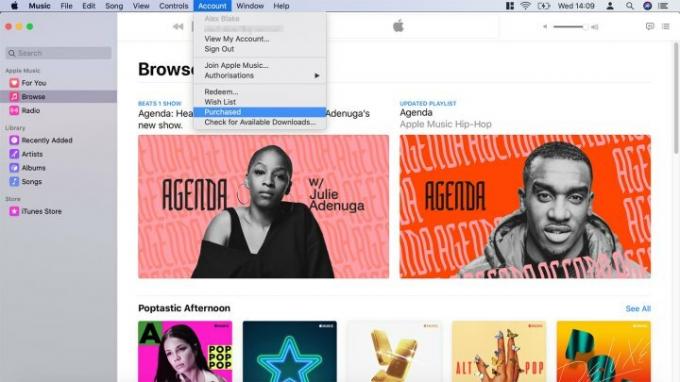
Ნაბიჯი 1: თუ არ ხართ გამოწერილი Apple Music-ზე ან გსურთ მიიღოთ წვდომა iTunes Store-დან შეძენილ მუსიკაზე, შეგიძლიათ ხელახლა ჩამოტვირთოთ წინა შესყიდვები თქვენს კომპიუტერზე ან Mac-ზე. პროცესი ორივე პლატფორმაზე ერთნაირია: თქვენს დესკტოპზე iTunes ან Apple Music აპზე აირჩიეთ დაწკაპუნება ანგარიში > შეძენილი. ეს გახსნის ყველა იმ სიმღერის ფანჯარას, რომელიც ოდესმე შეიძინეთ თქვენს ანგარიშზე.
ნაბიჯი 2: ახალ ფანჯარაში, ზედა ნაწილში, ნახავთ ვარიანტს, რომ აირჩიოთ სიმღერები ჩემს ბიბლიოთეკაში არ არის. აირჩიეთ ეს ვარიანტი ყველა სიმღერის სანახავად, რომელიც ამჟამად არ არის თქვენს მოწყობილობაში.

ნაბიჯი 3: ჩამოტვირთეთ ყველა ხელმისაწვდომი ალბომი ალბომის ზედა მარჯვენა კუთხეში ღრუბლის ფორმის ხატის არჩევით. გაითვალისწინეთ, რომ ეს მიიღებს გარკვეულ სიჩქარეს, ამიტომ შემოთავაზებულია კარგი უკაბელო კავშირი. ჩამოტვირთვების დასრულების შემდეგ, ეს სიმღერები ახლა იქნება თქვენი მოწყობილობის მუსიკალურ ბიბლიოთეკაში.
Შენიშვნა: როგორც ალბათ შენიშნეთ, ეს მეთოდი მუშაობს მხოლოდ სიმღერებზე, რომლებიც შეიძინეთ თქვენი მიმდინარე iTunes ანგარიშით. თუ სიმღერები იყიდა სხვა ანგარიშიდან, შესაძლოა მოგიწიოთ ანგარიშის არევა, რომ თქვენი სიმღერები iTunes-ზე მიიღოთ. ნაკლებად ჩვეულებრივია Apple-ის მოწყობილობას ჰქონდეს სიმღერები, რომლებიც საერთოდ არ იყო ჩამოტვირთული iTunes ანგარიშიდან, მაგრამ ეს შეიძლება მოხდეს. ამ შემთხვევაში, თქვენ უნდა სცადოთ ვარიანტი 3. თქვენ ასევე შეგიძლიათ მიიღოთ თანხის დაბრუნება iTunes შესყიდვებზე თუ საჭიროა.
ვარიანტი 3: გამოიყენეთ iMazing
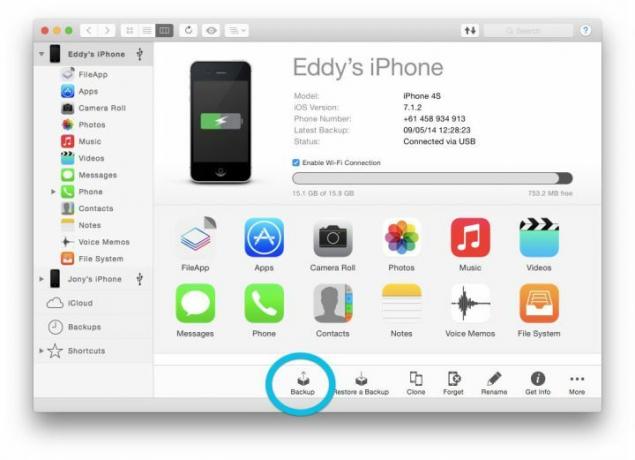
არსებობს მრავალი განსხვავებული აპი, რომელიც დაგეხმარებათ Apple-ის მოწყობილობებსა და iTunes-ს შორის მუსიკის მართვაში. ჩვენი ფავორიტი არის iMazing, აპლიკაცია, რომელიც მართავს ყველა სახის მედიას, სიმღერების ჩათვლით. ის თავსებადია როგორც Mac-თან, ასევე PC-თან და შეგიძლიათ გამოიყენოთ ის iTunes ან Apple Music ბიბლიოთეკის ნაცვლად ორგანიზაციისთვის. აი რა უნდა გააკეთო.
Ნაბიჯი 1: გადადით ამ გვერდზე და ჩამოტვირთეთ iMazing-ის უფასო ვერსია. ფასიანი ვერსია არის $45 და მოიცავს განახლებებს დამატებით ფუნქციებთან ერთად, მაგრამ თუ არ გეგმავთ iMazing-ის გამოყენებას თქვენს მუსიკალურ ბიბლიოთეკად (რაღაც გასათვალისწინებელია), ეს ალბათ არ არის საჭირო.
ნაბიჯი 2: გახსენით iMazing — ინტერფეისი კარგად გამოიყურება, თუ ხშირად იყენებთ iTunes-ს ან Apple Music-ს. iMazing-მა ავტომატურად უნდა ამოიცნოს თქვენი iPod ან Apple-ის სხვა მოწყობილობა, რომელიც დაკავშირებულია თქვენს კომპიუტერთან და მიუთითოს მისი სახელი მარცხენა მხარეს მენიუში. თუ ეს ასე არ არის, გამორთეთ და ხელახლა შეაერთეთ თქვენი iPod, რომ საქმეები განხორციელდეს.
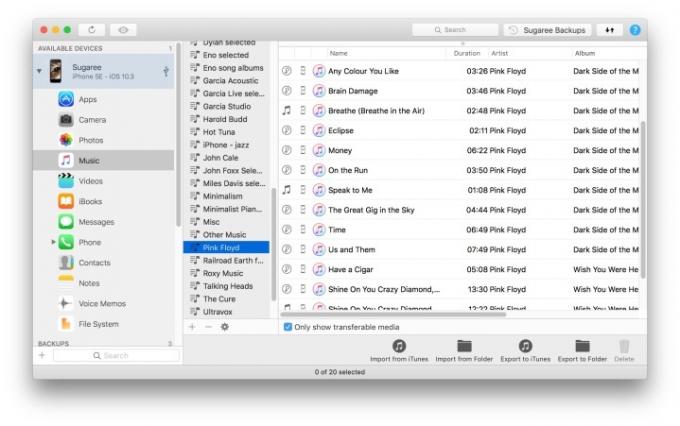
ნაბიჯი 3: აირჩიეთ თქვენი მოწყობილობა გვერდითი ზოლიდან. ეს უნდა იდენტიფიცირება მოწყობილობის შინაარსის ჩამოსაშლელ მენიუში. აირჩიეთ მუსიკა იმ მენიუდან.
ნაბიჯი 4: iMazing ფანჯრის ბოლოში იხილავთ რამდენიმე ხატულას iTunes-თან დაკავშირებული მოქმედებებისთვის, რომელთა განხორციელებაც შეგიძლიათ. გსურთ აირჩიოთ ვარიანტი, რომელიც ამბობს ექსპორტი iTunes-ში.
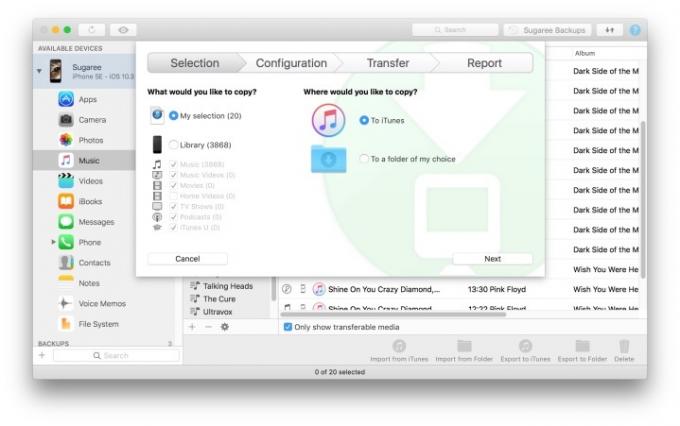
ნაბიჯი 5: დაწკაპუნების შემდეგ, თქვენ უნდა ნახოთ ამომხტარი ფანჯარა, რომელიც საშუალებას გაძლევთ აირჩიოთ გადაცემის ვარიანტები. თქვენ შეგიძლიათ აირჩიოთ თქვენი მთელი ბიბლიოთეკის ექსპორტი ან მხოლოდ მუსიკის ექსპორტი (მხოლოდ მუსიკის ოფციის არჩევა კარგი იდეაა, თუ მოწყობილობაზე სხვა კონტენტი გაქვთ).
Apple-მა ახალი მოწყობილობები გადაიტანა Apple Music-ზე, ამიტომ ნაკლებად სავარაუდოა, რომ თქვენს კომპიუტერში iTunes-ს დარჩებით. ამის ნაცვლად, აირჩიეთ თქვენი მუსიკის ექსპორტი ცალკე საქაღალდეში, შემდეგ აირჩიეთ შემდეგი ღილაკი.
შემდეგი ნაბიჯი საშუალებას მოგცემთ აირჩიოთ რა მონაცემების ექსპორტი. თქვენ შეგიძლიათ უსაფრთხოდ ექსპორტირებული სიმღერის ყველა მონაცემი, თუ არ ცდილობთ სივრცის დაზოგვას ან თქვენი მუსიკალური ბიბლიოთეკის გამარტივებას. ამ შემთხვევაში, iTunes მომხმარებლებს საშუალებას აძლევს გაფილტრონ გარკვეული ტიპის მუსიკა, როგორიცაა "გამოტოვება" მუსიკის ექსპორტის დროს.
ნაბიჯი 6: გრძელდება დაწკაპუნება შემდეგი სანამ არ მიაღწევთ გადაცემის განყოფილებას. ამ დროს, დაადასტურეთ, რომ მზად ხართ დასაწყებად - და შემდეგ თქვენი სამუშაო დასრულებულია. iMazing პროგრამული უზრუნველყოფა აიღებს და დაასრულებს იმას, რაც რჩება მუსიკის გადაცემიდან.

Შენიშვნა: ეს iMazing მეთოდი უნდა მუშაობდეს ძველ iPod-ებზე, როგორიცაა მესამე ან მეოთხე თაობის მოწყობილობები, მაგრამ ზოგიერთი ნაბიჯი შეიძლება ოდნავ განსხვავებულად გამოიყურებოდეს. მაგალითად, თქვენი სიმღერების თავიდან ამოსაღებად, შესაძლოა მოგიწიოთ არჩევა ექსპორტი საქაღალდეში. შემდეგ გამოიყენეთ iTunes ან Apple მუსიკა იმპორტისთვის ექსპორტის შემდეგ. თუ საჭიროა აუდიო ფაილების MP3 ფაილებად გადაქცევა სხვა მოწყობილობებისთვის, ჩვენ შეგვიძლია გაგაცნობთ მას.
მართალია, ამ ეტაპზე iPod-ები მოძველებულია, განსაკუთრებით მუსიკის მოსმენის ყველა სტრიმინგის პარამეტრით. თქვენ არ გჭირდებათ ცალკე მოწყობილობა მხოლოდ მუსიკისთვის, სანამ თქვენ გაქვთ წვდომა a სმარტფონი ახლა. თქვენ აღარ გჭირდებათ სხვა მოწყობილობა ბევრი რამისთვის; სმარტფონები არის მუსიკალური ფლეერები, კამერები, შეტყობინებების სისტემები, სანავიგაციო მოწყობილობები და სხვა.
არ დაგავიწყდეთ თქვენი iPod-ის მუსიკალური ბიბლიოთეკის გადატანა თქვენს კომპიუტერში, სანამ გადადგებით და გადაამუშავებთ მას. მხოლოდ რამდენიმე ნაბიჯი და რამდენიმე წუთი სჭირდება თქვენი საყვარელი სიმღერების დაჭერას.
რედაქტორების რეკომენდაციები
- Apple-ის საუკეთესო შეთავაზებები: დაზოგეთ AirPods, iPads, MacBooks და სხვა
- Apple-ის 2002 წლის iMac G4 მკვდრეთით ბრუნდება M1 ჩიპით
- M1 MacBook Pro (2020) vs. M1 iPad Pro (2021)
- როგორ დავწეროთ CD
- ახალი 24 დიუმიანი iMac (2021) vs. M1 Mac Mini (2020)




